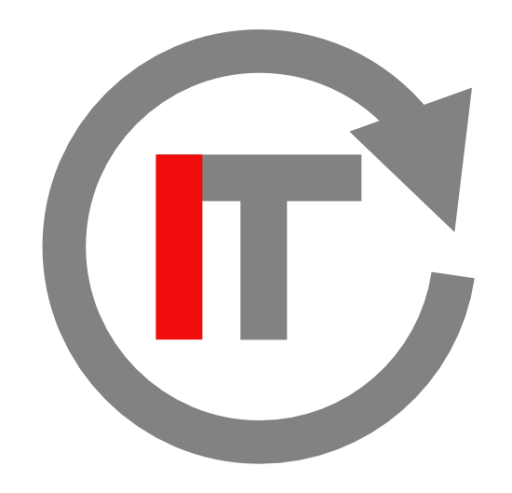4. Synology Photos 개요, 다운로드, 설치, 활용 – 2. 공유 앨범
Synology Photos의 공유앨범 기능은 개인적으로 유용하다고 생각하는 기능이라 포스팅을 나눠서 한다. 이 포스트는 Synology Photos의 앨범 만들기, 공유하기, 업로드 요청하기 등의 기능들을 소개한다. Synology NAS 시스템의 서비스는 대부분이 계정을 가지고 있다는 전제로 공유를 하고 데이터를 주고 받는다. 업무 등의 중요한 목적을 가지고 있다면 계정을 부여하고 움직일 수 있지만 단순히 사진 공유하자고 모두를 강제로 시스템에 가입시킬 수는 없는 노릇이다. 그럴 때 Synology Photos를 이용하면 상당히 유용하다. 예를 들어 지인들의 모임이나 동호회 활동 모임 등등 간단한 목적으로 만나는 경우가 있다. 대부분은 카카오톡 등의 메신저를 이용해서 단체대화방을 만들고 장소, 시간 등등 사전 정보를 교환한다. 그 후에 모임을 가지면서 기념으로 사진을 찍고는 하는데 이것을
Read more4. Synology Photos 개요, 다운로드, 설치, 활용 – 1
Synology Photos는 특수한 목적을 갖지 않은 일반인의 입장에서 NAS를 구매하는 가장 큰 이유인 사진의 저장, 백업을 담당한다. 지난 포스트에서도 언급했지만 iCloud나 Google Photo는 기본용량을 넘어서면 매달 이용료를 지불해야하는 서비스를 사용해야 하는데 그 용량에 맞추자고 따로 백업 받는 것도 여간 귀찮은 일이 아니다. PC나 혹은 그에 딸린 외장하드에 사진을 옮겨 백업을 해도 해당 PC를 켜지 않으면 접근하기 힘들다. 그런면에서 NAS를 이용하면 네트워크만 연결되어도 스마트폰, 태블릿, PC 에서 쉽게 사진을 찾아볼 수 있어 편리하다. PC에서는 웹포털(DSM)으로 접속해서 이용해야하고 모바일 기기는 해당 앱을 다운받아 설치해야한다. 1. DSM에 접속해서 Server에 Synology Photos 설치 다른 서비스와 마찬가지로 Synology Photo도 Server에 서비스를 먼저 설치해야한다. DSM(웹포털)에 접속한다.
Read moreSynology NAS, ipTIME 공유기 포트포워딩
포트포워딩 (Port Fowarding)은 닫힌 문을 열어주는 것이라고 생각하면 좋다. 외부로 나가는 문이 번호대로 약 65,000개 있어서 문을 잠궈두지 않으면 도둑이 어느 문으로 들어올지 모르는 노릇이다. 하지만 택배 받을 문은 열려있어야 하고 강아지가 마당에 들락거릴 문도 필요하고 여튼 다 닫아두면 안될 것이다. 하지만 도둑이 들면 안되기 때문에 기본 값은 모두 닫혀있어야 할 것이다. 우리가 필요한 문은 직접 열어야 한다. 공유기에 있는 이 문들을 여닫는 것을 설정하는 것이 포트포워딩이다. Synology NAS에서 제공하는 서비스는 다양하며 그 서비스들이 들락거릴 문은 열어줘야한다. port 란 배를 대는 항구로 포트번호 대로 배를 대는 그런 것에서 유래한 단어라는데 우리는 문을 열고 닫는 것으로만 알고 있자. 외국인들이 한국에 방문해서
Read more3. Synology Calendar 설정 (PC, 모바일)
Synology NAS를 사용 중이라면 Synology Calendar를 사용해 봅시다. 사무실에서 일정을 데스크탑으로 정리하고 이동하면서 모바일 기기로 정리한 일정을 확인하는 것 혹은 반대로 외부에서 생긴 일정을 모바일 기기에 입력하고 사무실에 돌아와 그 일정을 토대로 앞으로의 계획을 짜는 것. 이것이 Calendar 앱을 이용해 할 수 있는 바람직한 사용법일 것입니다. 같이 하는 팀원이 있다면 모두가 움직여야하는 일정을 입력하고 모두에게 공유하면 팀원은 Calendar 앱만 확인하면 되겠죠. 문제점은 역시 모든 OS를 관통하는 시스템을 만들기 쉽지 않다는 것입니다. iCloud에 저장된 일정을 Windows와 Android에서 혹은 그 반대로도 볼 수 없다던지 하는 모두가 알고 있는 문제입니다. Synology Calendar 로 해결해봅니다. Synology 웹포털에 로그인하고 패키지 센터에서 Synology Calendar를 설치합니다. Server에서
Read more2. 시놀로지 노트 (Synology Note Station) 개요, 다운로드, 설치, 활용
1. Synology Note Station 개요 Synology Note Station은 메모앱이다. Android, iOS 스마트폰에 기본 메모앱이 탑재되어 있고 디자인도 더 예쁘고 사용성이 더 좋을 수도 있다. iPhone을 사용할때는 iPad와 Mac과는 iCloud를 기반으로 연동성이 좋으나 문제는 Windows PC를 쓰거나 Android 태블릿을 쓸 때는 서로 연동이 되지 않는 문제가 있다. 그래서 Synology Note Station을 각각의 기기에 모두 설치하여 어떤 기기를 들고 있던 간에 메모할 일이 있으면 앱을 실행시켜 메모를 하고 모든 기기에서 이를 확인할 수 있다. 2. Synology Note Station 다운로드, 설치 우선 Server 측에 Note Station을 설치한다. DSM에 로그인 해서 패키지 센터를 열고 설치해주자. 다음은 Client 앱을 각 기기에 설치한다. PC용 Drive
Read more